|
|
本文章最後由 uf123061 於 2014-5-28 23:47 編輯
小弟剛學人像後製是由 LR 軟體開始,但有一個問題總是無法解決,就是臉部和背景的明暗和色調,無法分開處理.
圖一是機身原始拍攝的照片.圖二是調整臉色的明暗和色調之後,背景就整個過曝.
圖一:機身拍攝照片

圖二:臉部明度調亮後,背景就過曝了.

對於這種臉部和背景二種不同明暗和色調的問題,我的解決方式是分別輸出兩張照片,一張是針對臉部調色,一張是針對背景調色,最後到 PS 用圖層,將這兩個照片疊在一起,如圖三所示.
圖三:臉部圖層和背景圖層疊在一起.

範例檔案:
背景檔: https://farm8.staticflickr.com/7172/13329839773_d50dd7229c_o.jpg (檔名存成:背景.jpg )
臉部檔:https://farm3.staticflickr.com/2876/13329850933_2530e202cf_o.jpg (檔名存成:臉部.jpg )
有興趣的朋友,可以下載以上兩個圖檔.並依以下步驟操作.
Step 1: 檔案-->開啟舊檔 (選 背景.jpg )

Step 2:檔案-->置入 (選 臉部.jpg)
選擇檔案後, PS 會要你調整圖層的大小,因為這兩張圖是一樣大小(尺寸),所以直接按『Enter』即可.
這時臉部圖層會遮蔽掉背景圖層.

Step 3:先按鍵盤的『Alt』鍵不放,再加滑鼠點圖層面版中的『增加圖層遮色片』,如下圖所示.
之後臉部圖層旁邊就會多一個黑色的圖層遮色片.
PS:如果沒有先按『Alt』,則會產生一個白色的圖層遮色片.

Step 4:先將照片放到 100% ,1.先雙按『放大鏡(縮放顯示工具)』,讓照片以 100% 顯示,再按『手形』,將照片中的臉部移到最佳位置.
圖中是說明『放大鏡(縮放顯示工具)』和『手形工具』雙按的快速鍵.

Step 5:(1) 先確定臉部的圖層遮色片是否被選取中.
(2) 選取筆刷工具.(等一下要將黑色圖層遮色片中的臉部部位刷白)
(3) 按『預設前景及背景色』(現在是前景色為白色,背景色為黑色)

Step 6:筆刷設定:
1.尺寸:70px (本範約 70px ,但其他照片,要依它的臉部大小而論)
2.硬度:50~70px.
3.不透明度:約 25~35px.
4.流量:約 30~50px.
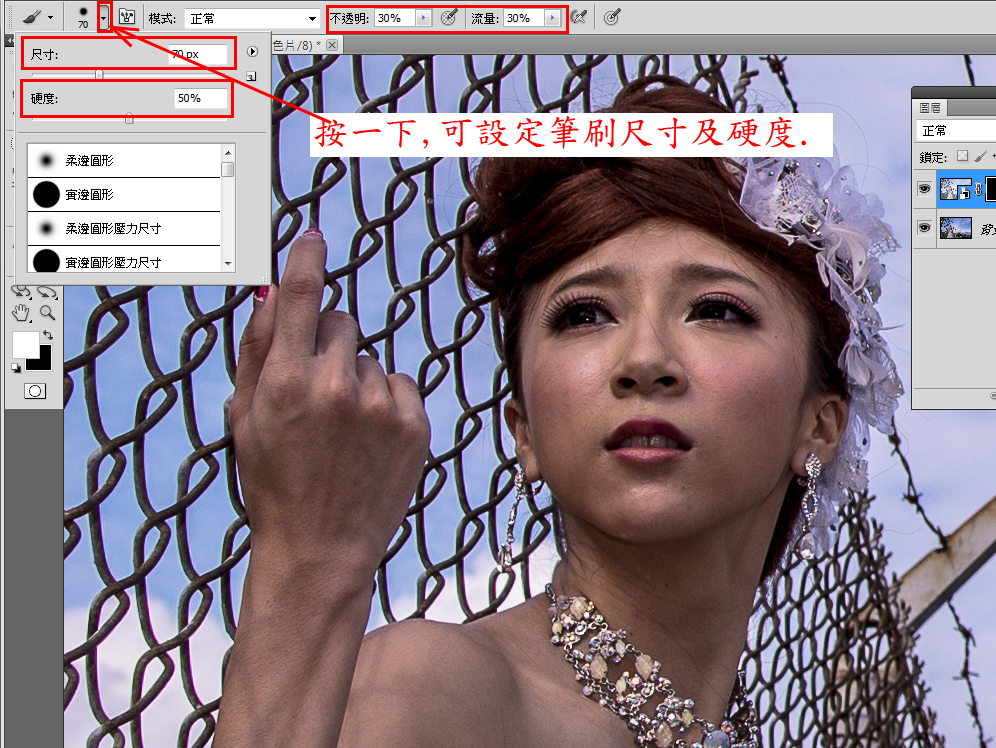
Step 7:開始刷飾臉部及肩膀皮膚.
(1)現在是筆刷工具,直接在臉部及肩膀的皮膚上刷飾,會越刷越白,直到完全由臉部圖層的顏色完全取代掉背景圖層的臉部顏色為止.
(2)黑色圖層遮色片中的臉部位置,也會越刷越白.

Step 8:完成圖.
以下是由光影魔術手縮圖+銳化 (1920*1280) .

如果再由外掛濾鏡 Portraiture ,再將皮膚修飾過,會更完美.

版上高手眾多,小弟只是以過來人的身份,分享小小的技巧,若有搬門弄斧或貼笑大方之處,還請多多包含,也請不吝指正.
謝謝大家.^^
|
|